上一章我们学到了自定义表单和开关,今天让我们继续学习如何使用其他Foundation技术集合,如进度条、提醒框、提示工具和mega下拉功能,也看看Zurb如何应用在网站上的。我们将添加所有这些组件到上一篇教程的“联系表单”演示代码中,并且使用一个定制的jQuery,因此你会更加理解这些元素怎样才能运行在自己的工程上的,让我们开始吧!
提示工具
首先,我们将为“Send me spam”单选框添加一个提示工具,如果他们选中单选框时,用来告诉用户更多关于我们将发送邮件的提示信息。
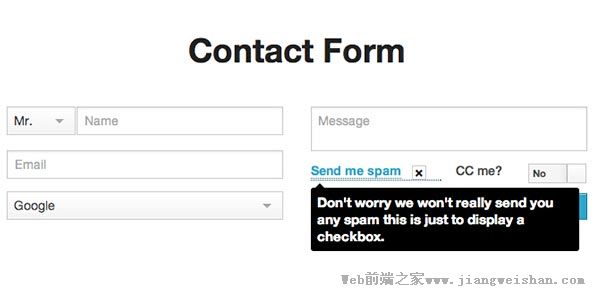
<label class="has-tip">
<span class="has-tip" title="Don't worry we won't really send you any spam this is just to display a checkbox." data-tooltip="" data-width="300">Send me spam</span>
<input style="display: none;" type="checkbox" checked="checked" />
</label>
在添加一个功能或者组件过程中,例如上面提示工具的代码,都会使用一个类名来声明,在上面的代码示例就使用了类名“has-tip”。
我们可以注意到在label内包含了一个标签span,span需要添加一个Foundation定制元素属性:data-tooltip。有了这个属性才能使用这个提示工具,然后你应该还会在里面添加文本信息或者设置span的宽度。这些都是可以通过添加更多的属性来实现的,如“title”和“data-width”。如果没有设置“data-width”,那么这个提示工具将会占满父元素容器。
添加类名“has-tip”和有选择性地添加上面提到的属性(值)可以使你更加容易地把提示工具添加任意元素中去。
添加交互功能
在上一篇教程中,我们创建了一个简单的响应式联系表单,演示了如何使用Foundation的表单元素。现在我们继续来实现更多的元素,在表单中添加一个新层。我们将在提 交按钮中添加更多动态有趣的东西;我们将使用发送信息按钮的标准点击操作,添加一个进度条,一个提交成功的文本和当email被发送出去的时候,清除输入 框的内容。
当我正在展示更多Foundation的特性时,并不表示这是功能性的表单,尽管你可以添加php的脚本和使用ajax来避免把表单内容提交到哪个页面上去。对这原理不是很熟悉的朋友可以看看文章使用jQuery来提交表单而不会重刷页面。
在提交按钮下面我们可以添加进度条,还将会使用和按钮一样的类名,这里演示使用了类名round。

<div class="progress round" id="progress" style="display: none;"></div>
创建一个div,添加“data-alert”的属性和一些类,如“alert-box”和“success”。还可以添加关闭按钮,当用户读完成 功信息之后就可以关闭它。回头看所写的代码,可能有点混乱,但是当我们添加一些jQuery代码来创建所需要功能的时候,就会更好地理解了。
var submitButton = $('#submitme'); // Variable to cache button element
var progressBar = $('#progress'); // Variable to cache progress bar element
var progressBarMeter = $('#progress .meter'); // Variable to cache meter element
var alertBox = $('.alert-box'); // Variable to cache meter element
var closeButton = $('.close'); // Variable to cache close button element
$(submitButton).click(function() { // Initiates the send interaction
$(this).fadeOut(500); // Fades out submit button when it's clicked
setTimeout(function() { // Delays the next effect
$(progressBar).fadeIn(500); // Fades in the progress bar
$(progressBarMeter).animate({width : '100%'},2000); // Animates the progress bar
setTimeout(function() { // Delays the next effect
$(progressBar).fadeOut(500); // Fades out progress bar when animation completes
setTimeout(function() { // Delays the next effect
$(alertBox).fadeIn(500); // Fades in success alert
}, 500);
}, 2500);
}, 500);
});
我在每行都添加注释来帮助理解这些代码,这是一个简单队列式效果,创建了所需的交互。虽然这都是模拟的,却能够很简单地、适应性地添加真正的反馈和验证功能,还可以添加一个关闭提醒框来重置表单,这对将来使用是很有帮助的。
备注:我们已经保存变量来引用这些元素,你可以进一步了解为什么这么做,通过阅读文章快速提示——jQuery Newbs:停止在池中跳。
重置表单
$(closeButton).click(function() { // Initiates the reset function
$(alertBox).fadeOut(500); // Fades out success message
$(progressBarMeter).css({width : '0%'}); // Resets progress bar
setTimeout(function() { // Delays the next effect
$('input, textarea').not('input[type=submit]').val(''); // Resets the input fields
$(submitButton).fadeIn(500); // Fades back in the submit button
}, 500);
return false; // This stops the success alert from being removed as we just want to hide it
});
这里我又为每行注释了,这些代码包含更多的更新,这些特性是非常灵活的,可以在自己工程任何地方使用,使用CSS来定制。
神奇的Mega下拉功能
我已经在Foundation 谷歌组花费很多时间,而且很多学习者在Foundation网站上询问很多关于mega下拉功能。我觉得在这里涉及到了这些,也似乎没人真正地涉及这块知识。
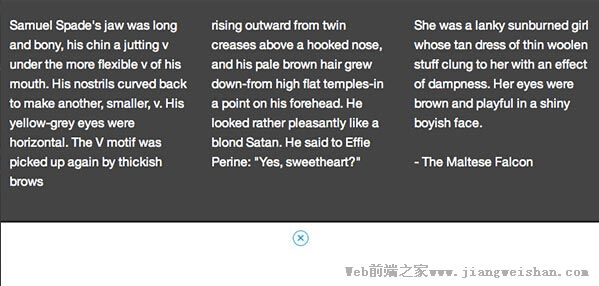
添加标签section,在里面添加你想要的内容,然后添加一个样式属性display:none,接下来就编写jQuery代码如下:
var megaDrop = $('#megaDrop'); // Variable to cache megaDrop element
var megaContainer = $('#megaContainer');// Variable to cache megaContainer element
$(megaDrop).click(function() {
$(megaContainer).slideToggle(300,function(){
if ($(this).is(":hidden")) $(megaDrop).html("+");
else $(megaDrop).html("×");
});
});
所有Mega下拉都是一个下滑开关,可以滑动式地展示或者隐藏一个容器的内容。有很多Mega下拉的实践,不管是扩展在导航栏上,还是一个隐藏的画廊,或者是一个宣传视频。
有用的工具
有很多工程项目,尤其是一些仪表板界面,需要用表格来展示数据,chartjs.org是一个很好途径来添加在你的Foundation项目中去,为什么不去尝试一下呢,通过不同方式来可视化你的数据,做成动态效果和自我定制呢?这些表格在Foundation框架下完美显示,甚至在retina显示屏上。
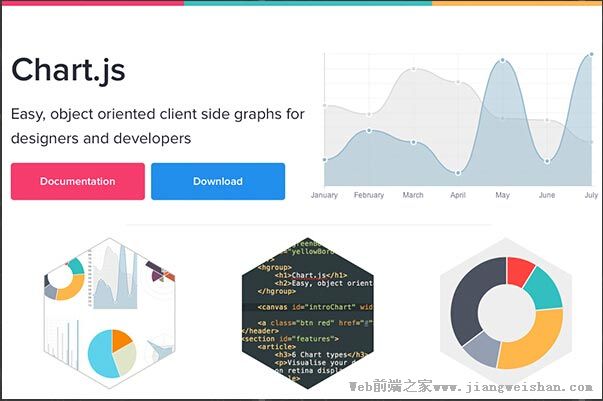
chartjs 用到了html5 canvas元素,在所以现代浏览器上是支持的,同时还支持IE7或8,这个插件是独立的、免费的、轻量级的和提供了很多可选的功能。


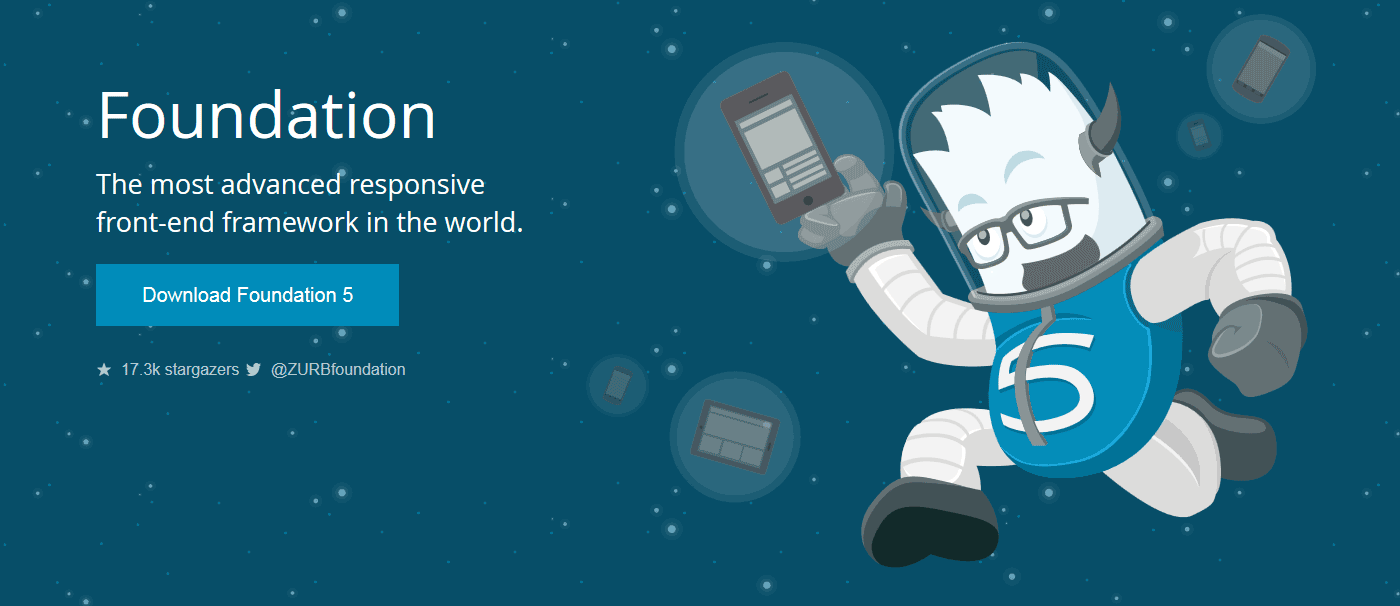
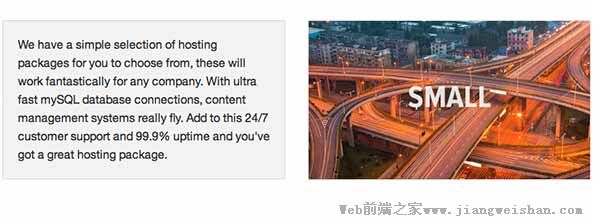
网友评论文明上网理性发言已有2人参与
发表评论:
评论列表